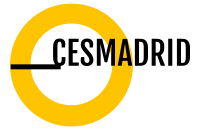Aprende a recortar una foto de forma rápida y sencilla con estos consejos y trucos
Puede ser frustrante cuando tomas una foto de un momento precioso, sólo para darte cuenta de que está arruinado por un extraño que se vislumbra en el fondo. Si bien puede olvidar que alguna vez capturó la imagen – y arriesgarse a perder la memoria para siempre – también puede recortar el extraño fuera del marco. Afortunadamente, hay toneladas de aplicaciones de edición de fotos disponibles para plataformas de escritorio y móviles, todas las cuales le permitirán recortar una foto con facilidad. A continuación, hemos preparado una guía completa sobre cómo recortar una foto, ya sea que prefieras Windows, MacOS o plataformas móviles.
Ya que estás, echa un vistazo a nuestras selecciones para obtener el mejor software gratuito de edición de fotos y nuestra guía detallada sobre cómo eliminar una imagen de fondo.
Cómo recortar una foto con Paint (Windows)
Microsoft Paint no es exactamente la pieza más robusta de software de edición de imágenes. Incluso la nueva versión de Windows 10 Creators Update, que incluye muchas funciones útiles, deja mucho que desear.
Aún así, el software ha venido preinstalado en todas las máquinas Windows desde que la compañía lanzó Windows 1.0 en 1985. No está cargado de herramientas avanzadas ni de capacidades impresionantes, pero proporciona una herramienta de recorte competente para realizar ediciones sencillas.

Paso 1: Abra la aplicación Paint y utilice Archivo>Abrir para abrir la imagen que desea editar dentro de ella. Mientras visualiza la imagen en la ficha Inicio, haga clic en el botón Seleccionar y arrastre la herramienta para abarcar la parte de la imagen que desea recortar.

Paso 2: Una vez que esté satisfecho con su selección, haga clic en el botón Recortar directamente a la derecha de Seleccionar.

Cómo recortar una foto con Photos (MacOS)
Photos es una aplicación de gestión y edición de fotos exclusiva de MacOS de Apple, que funciona de forma similar a la ya desaparecida iPhoto. Al igual que Preview y Photo Booth, el software de imagen minimalista viene preinstalado en las últimas iteraciones de MacOS, lo que significa que cualquier persona con una máquina ejecutando MacOS Yosemite o posterior tiene acceso a la aplicación. Con el título adecuado de Fotos, puedes agrupar fácilmente fotos en álbumes, etiquetarlas, categorizarlas y recortarlas.
Paso 1: Abra la imagen que desea editar en Fotos. Haga clic en el botón Editar foto en la esquina superior derecha (es posible que se le pida que agregue la imagen a su biblioteca en este momento). Ahora tendrás tres botones en la parte superior de la aplicación: Ajustar, Filtros y Recortar.

Paso 2: Haz clic en Recortar en la parte superior de la aplicación. Si lo desea, haga clic en Aspecto para elegir una relación de aspecto para el recorte resultante. De lo contrario, ajuste el rectángulo para que se ajuste a la parte de la imagen que desea recortar.

Paso 3: Haga clic en el botón amarillo Listo en la esquina superior derecha una vez que esté satisfecho con su selección.
Cómo recortar una foto con Photoshop (Windows/MacOS)
Aunque Photoshop no es necesario si sólo necesitas recortar una imagen, sigue siendo la pieza más conocida del software de edición de fotos. Aunque el software premium es caro, siempre puede optar por la versión de prueba gratuita si desea probar sus extraordinarias capacidades. Cuando se trata de recortar, Photoshop le permite hacerlo en sólo un par de pasos.
Paso 1: Abra la imagen que desea editar en Photoshop. A continuación, seleccione la herramienta Recortar de la barra de herramientas de la izquierda – se asemeja a un cuadrado con varias líneas que sobresalen de dos de las esquinas – y ajuste su selección para que capture la parte de la imagen que desea conservar.

Paso 2: Una vez que esté satisfecho con su selección, haga clic en la marca de verificación en la parte superior de la ventana, que debe estar ubicada en el lado derecho del menú de la herramienta Recortar.

Cómo recortar una foto utilizando Pixlr (basado en Web/iOS/Android)
Pixlr es un editor móvil y basado en la web, perfectamente adecuado para recortar imágenes dentro de la ventana de tu navegador o en tu smartphone. El software freemium requiere que usted haga poco más que subir una imagen o conectar una URL para una foto antes de recortar la imagen, y al igual que Fotor, el proceso para hacerlo es casi el mismo en todas las plataformas.
Paso 1: Si utilizas el software basado en la web, navega hasta el sitio web principal de Pixlr y haz clic en la opción Abrir el Editor de Pixlr en el lado izquierdo (ten en cuenta que necesitarás habilitar Adobe Flash si está desactivado en tu navegador). A continuación, seleccione el botón Abrir imagen desde el ordenador situado cerca de la parte superior de la ventana y elija la foto que desea recortar desde la ubicación de almacenamiento designada.

Paso 2: Haga clic en el icono de recorte situado en la esquina superior izquierda de la barra de herramientas, representado por un cuadrado con una línea que sobresale de las esquinas. A continuación, haga clic y arrastre la selección hasta el área de la imagen que desea conservar. También puede utilizar el menú directamente a la derecha de Restricción en la esquina superior izquierda para establecer las proporciones especificadas para el tamaño de salida y la relación de aspecto resultantes

Paso 3: Haga doble clic en el interior del rectángulo una vez que esté satisfecho con su selección para aplicar los cambios.